No products in the cart.
آموزش Maya : طراحی پمپ سوخت – بخش دوم

آموزش Maya : طراحی پمپ سوخت – بخش دوم
توی این آموزش، نحوه طراحی پمپ سوخت رو با Maya با هم می بینیم. با تکنیک های مدل سازی Low Poly مقدماتی شروع می کنیم و با جزئیات مدل سازی، تکسچرینگ و Baking آشنا میشیم.
با ” آموزش Maya : طراحی پمپ سوخت ” با ما همراه باشید…
- سطح سختی: متوسط
- مدت آموزش: 40 تا 50 دقیقه
- نرم افزار استفاده شده: Autodesk Maya
” آموزش Maya : طراحی پمپ سوخت – بخش اول – قسمت اول “
” آموزش Maya : طراحی پمپ سوخت – بخش اول – قسمت دوم “
طراحی خط لوله
گام اول
فایلی که قبلا توی مایا ذخیره کرده بودیم رو باز می کنیم.

گام دوم
یک استوانه درست می کنیم. عدد 14 رو برای Subdivision Axis و 2 رو برای Subdivision Cap در نظر می گیریم.
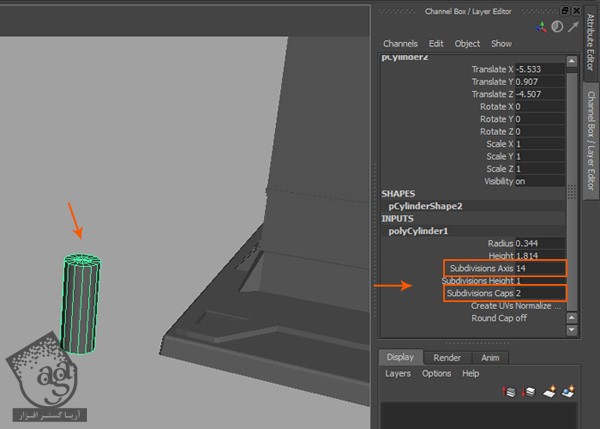
گام سوم
این استوانه رو روی بخش پایینی مدل قرار میدیم. همچنان که این استواه انتخاب شده، وارد مسیر Show > Isolate Selected میشیم و دستور View Selected رو فعال می کنیم تا استوانه Isolate بشه.
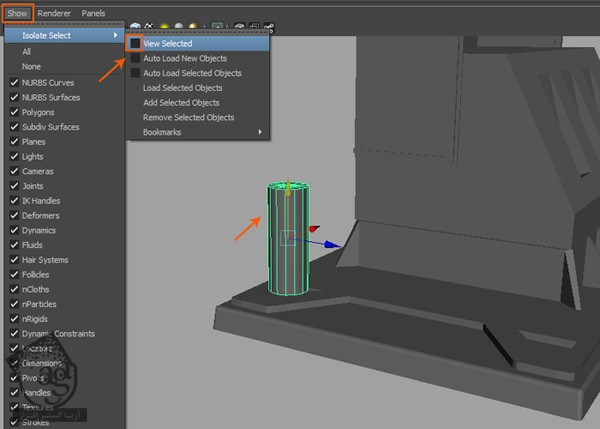
گام چهارم
برای ورود به Face Selection Mode، دکمه F11 رو فشار میدیم. سطوحی که مشخص شده رو انتخاب می کنیم و وارد مسیر Edit Mesh > Extrude میشیم.
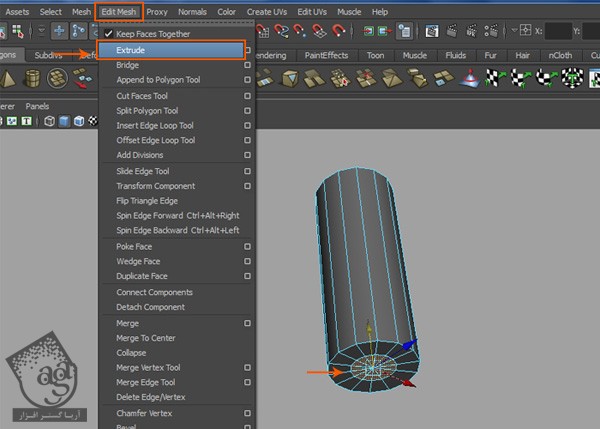
گام پنجم
سطوحی که انتخاب کردیم رو روی محور Y اکسترود می کنیم سطوح Cap رو هم حذف می کنیم.
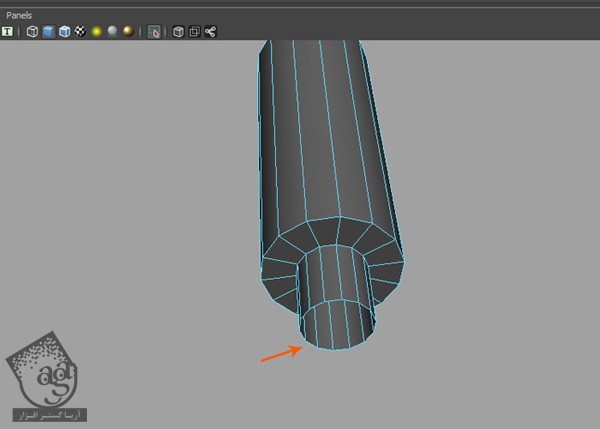
گام ششم
با استفاده از ابزار Insert Edge Loop، یک Edge Loop اضافه می کنیم.
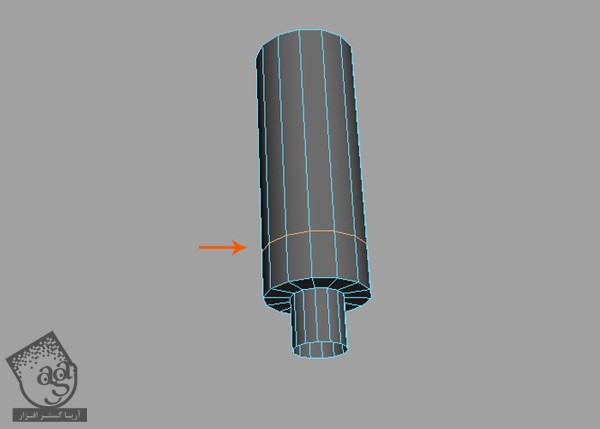
گام هفتم
بعد از انتخاب سطوح Ring، وارد مسیر Edit Mesh > Duplicate Face میشیم و روی مربعی که کنارش قرار داره، کلیک می کنیم.
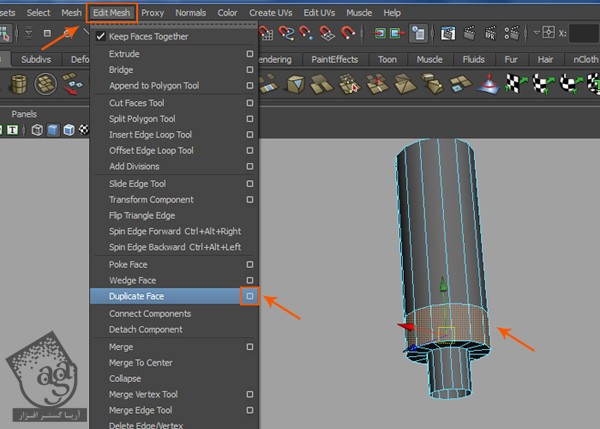
گام هشتم
توی پنجره Duplicate Face Options، گزینه Separate Duplicated Faces رو تیک می زنیم. بعد هم برای اعمال تنظیمات، روی دکمه Duplicate کلیک می کنیم.
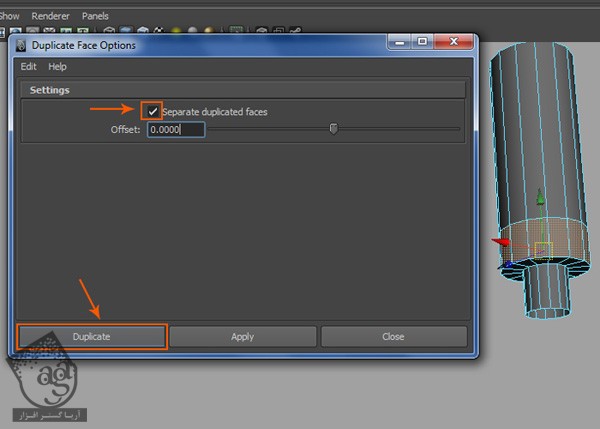
گام نهم
حالا می تونیم Poly Mesh که Duplicate و Separate شده رو ببینیم.
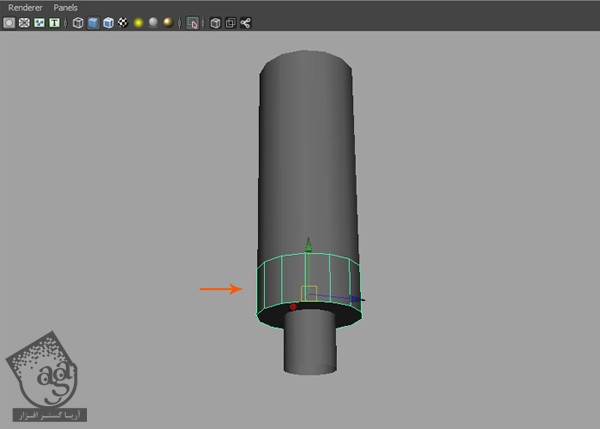
گام دهم
با استفاده از ابزار Insert Edge Loop، دو تا Edge Loop دیگه اضافه می کنیم. دکمه F9 رو می زنیم و وارد Vertex Selection Mode میشیم. بعد هم طبق تصویر زیر، رئوس رو Scale و Edit می کنیم.
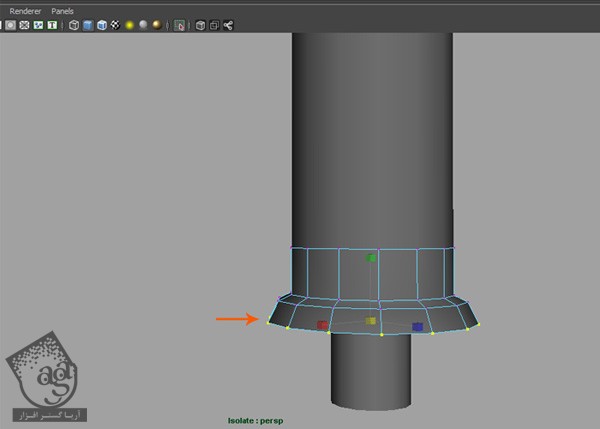
گام یازدهم
به این ترتیب، Poly Mesh رو Block می کنیم. این کار برای مدل سازی Cap انجام میشه.
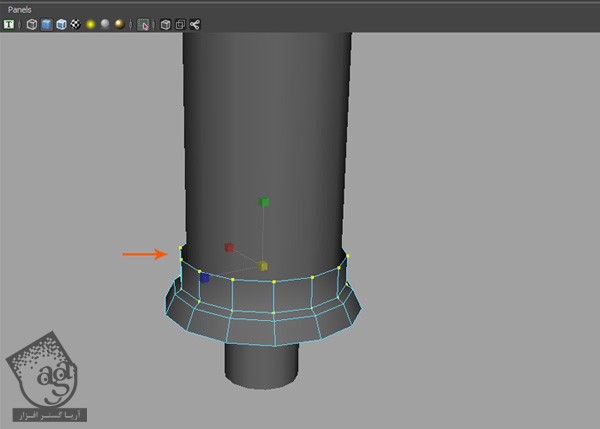
گام دوازدهم
با زدن دکمه F10، وارد Edge Selection Mode میشیم. لبه های مرزی بالا رو انتخاب می کنیم و طبق تصویر زیر، Scale می کنیم.
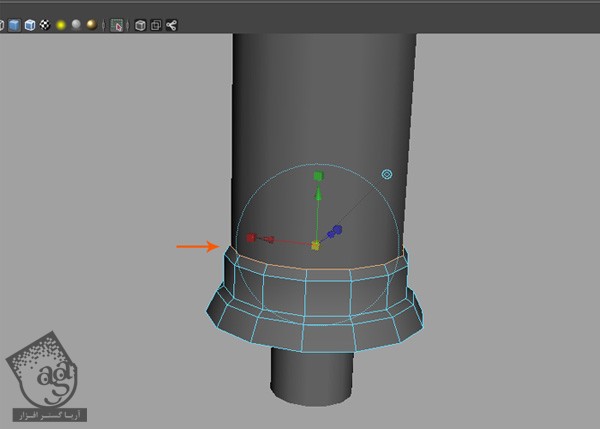
گام سیزدهم
مدل Cap پایین تکمیل شده.
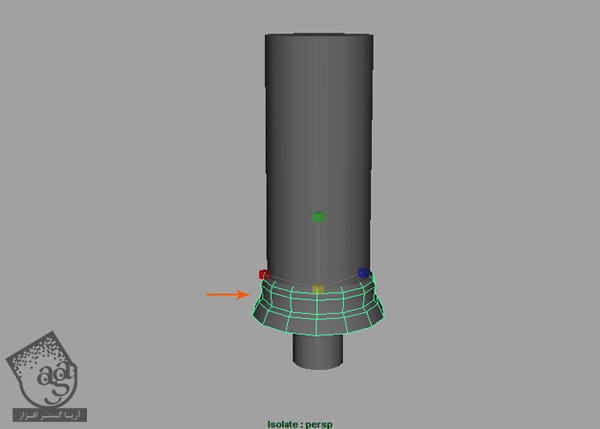
جزئیات کانکتور لوله
گام اول
وارد مسیر Edit Mesh > Insert Edge Loop میشیم و همون طور که توی تصویر زیر می بینین، یک Edge Loop اضافه می کنیم.
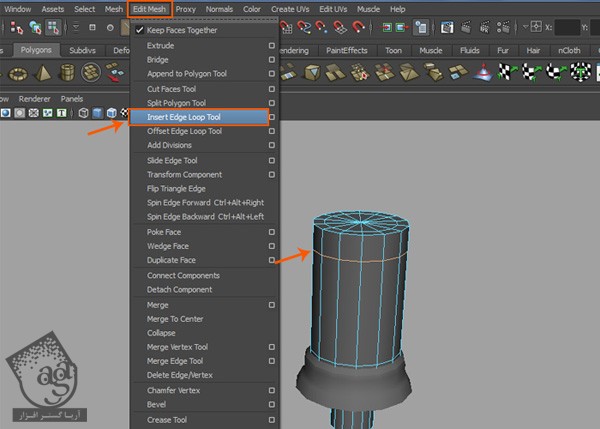
گام دوم
بعد از انتخاب سطوح Ring بالا، این سطوح رو به سمت بیرون، اکسترود می کنیم.
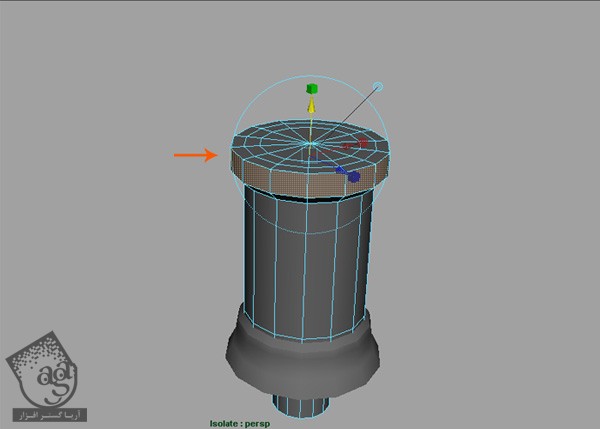
گام سوم
همون طور که توی تصویر زیر می بینین، دو تا Edge Loop اضافه می کنیم.
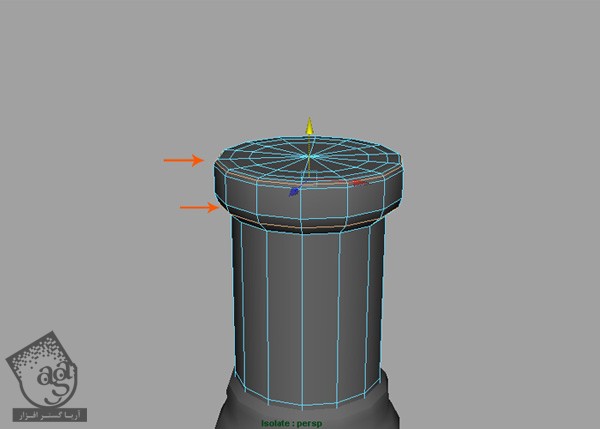
گام چهارم
بعد از انتخاب سطوح بالایی، اون ها رو یک مقدار اکسترود می کنیم.
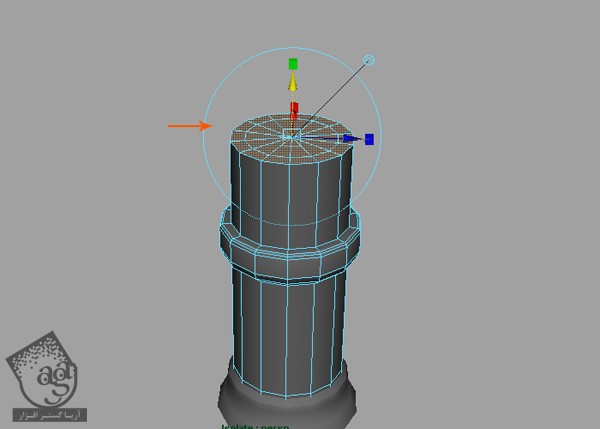
گام پنجم
همون طور که تیو تصویر زیر می بینین، این سطوح رو دو بار دیگه اکسترود و ادیت می کنیم. حالا وارد مسیر Show > Isolate Selected > View Selected میشیم و این امکان رو غیر فعال می کنیم. به این ترتیب شکل هایی که مخفی یا Hidden شدن، ظاهر میشن.
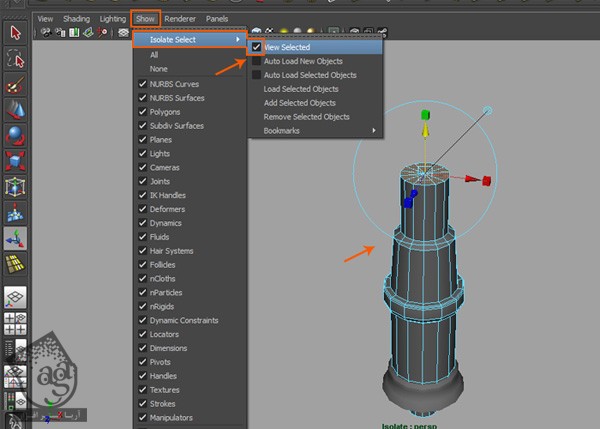
گام ششم
تا زمانی که ارتفاع لوله به اندازه ارتفاع پمپ سوخت برسه، به اکسترود کردن ادامه میدیم.
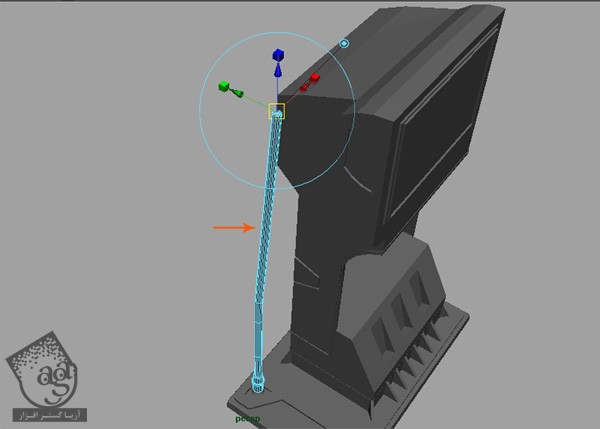
گام هفتم
به اکسترود کردن ادامه میدیم. بعد هم بالای پمپ سوخت رو به همون شکلی که توی تصویر زیر می بینین، خم می کنیم.

طراحی مدل لوله T شکل
گام اول
یک استوانه چند ضلعی در نمای Side درست می کنیم و تنظیماتی که توی تصویر زیر می بینین رو وارد می کنیم.
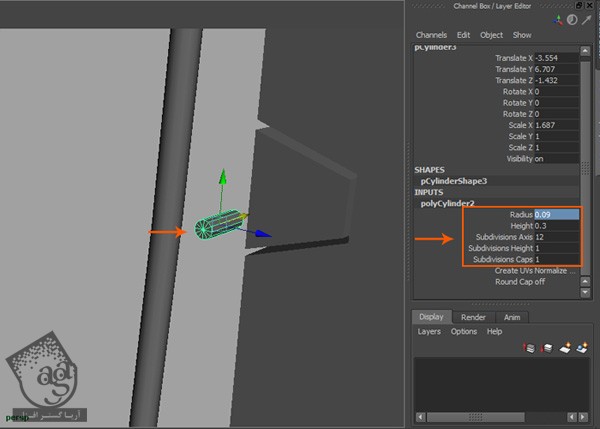
گام دوم
وارد نمای بالا میشیم و برای Wireframe Mode، دکمه 4 رو فشار میدیم. حالا مسیر Create > CV Curve Tool رو دنبال می کنیم و روی مربعی که کنارش قرار داره کلیک می کنیم.
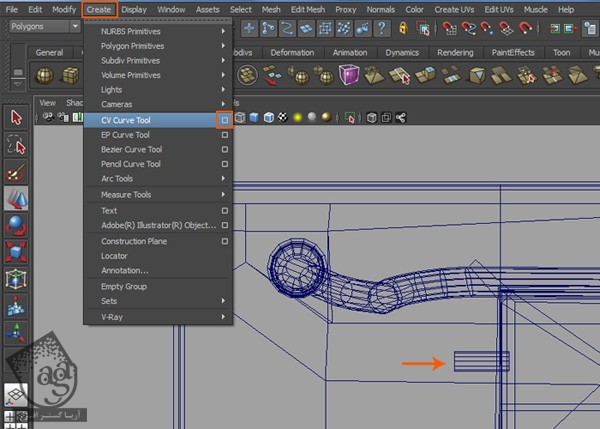
گام سوم
توی پنجره Tool Settings، دکمه رادیویی 1 Linear رو فعال می کنیم.
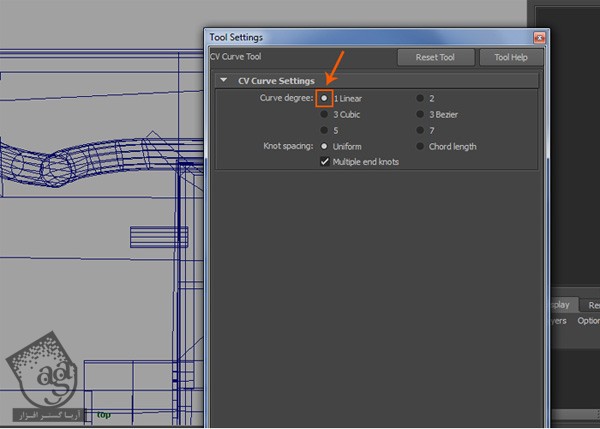
گام چهارم
بعد از انتخاب ابزار CV Curve، یک خط منحنی و خمیده رو به شکل زیر رسم می کنیم.
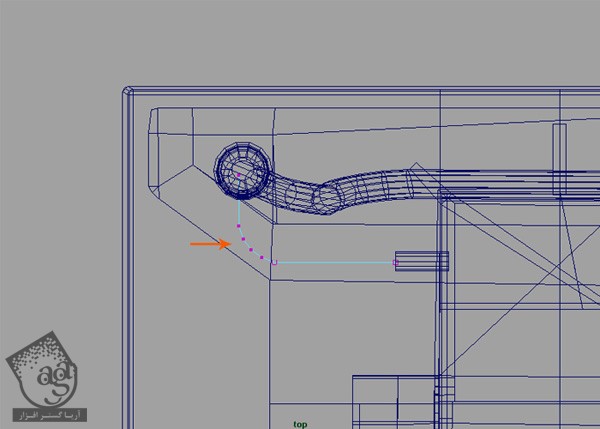
گام پنجم
وارد نمای پرسپکتیو میشیم. همچنان که این خط خمیده انتخاب شده، اون رو در مرکز PolyCylinder قرار میدیم.
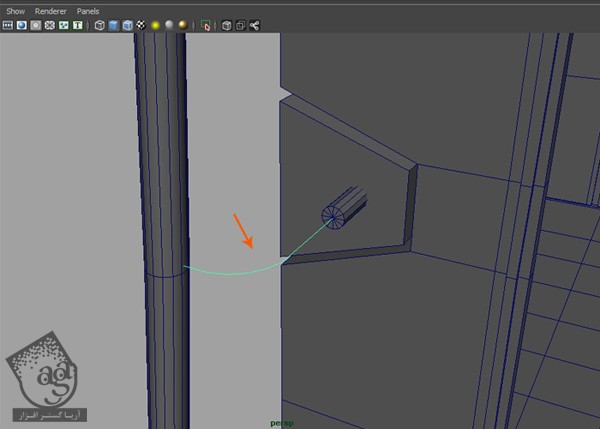
گام ششم
سطوح Cap این استوانه Poly یا PolyCylinder و همچنین خط منحنی رو انتخاب می کنیم. بعد هم وارد مسیر Edit Mesh > Extrude میشیم و روی مربعی که کنارش قرار داره، کلیک می کنیم.
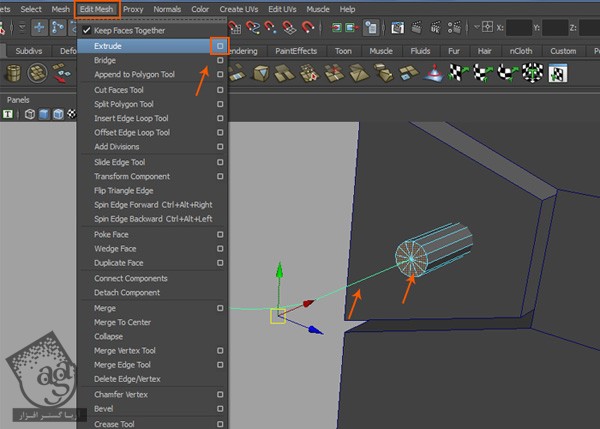
گام هفتم
توی پنجره Extrude face Options، عدد 6 رو برای Divisions در نظر می گیریم و روی دکمه Extrude کلیک می کنیم.
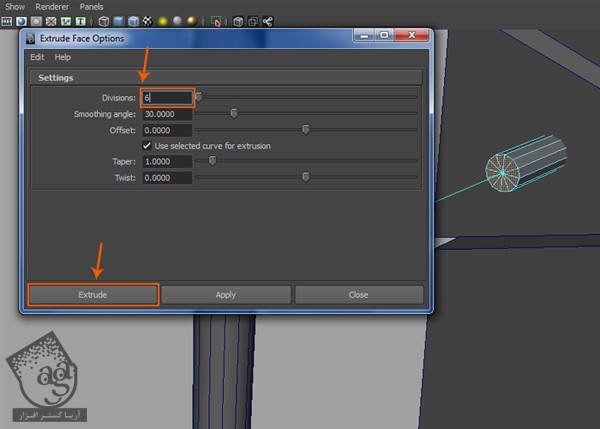
گام هشتم
لوله اسکترود شده و خمیده باید به شکل زیر در اومده باشه.
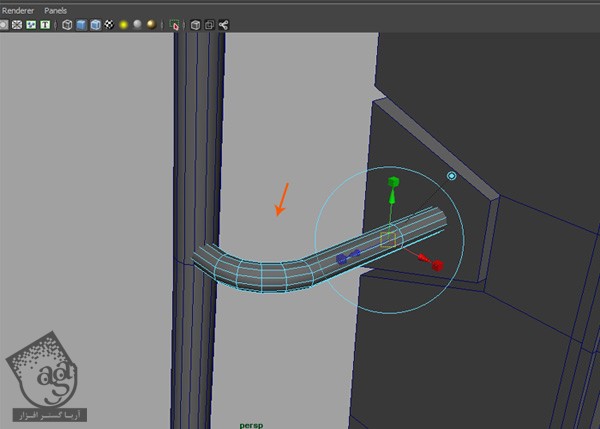
گام نهم
بعد از انتخاب مش لوله اصلی، وارد مسیر Edit Mesh > Insert Edge Loop Tool میشیم.
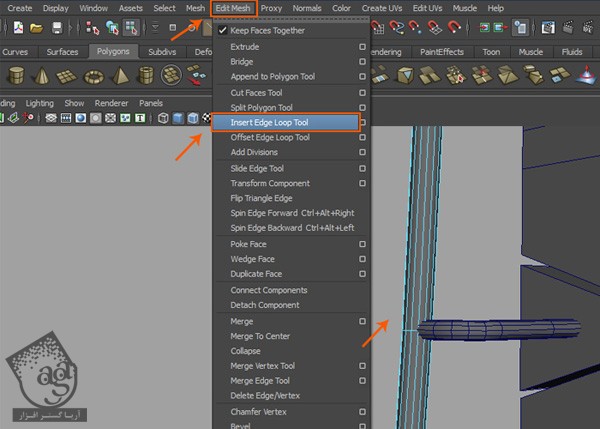
گام دهم
با کمک ابزار Insert Edge Loop، دو تا Edge Loop اضافه می کنیم. بعد از انتخاب سطوحی که مشخص شده، وارد مسیر Edit Mesh > Extrude میشیم و روی مربعی که کنارش قرار داره، کلیک می کنیم.
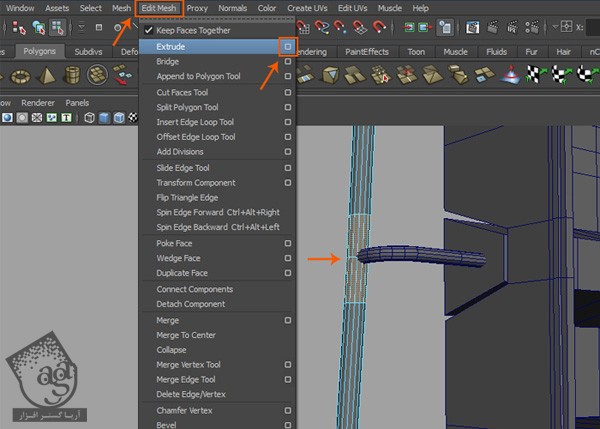
گام یازدهم
توی پنجره Extrude face Options، عدد 1 رو برای Divisions در نظر می گیریم و روی دکمه Extrude کلیک می کنیم.
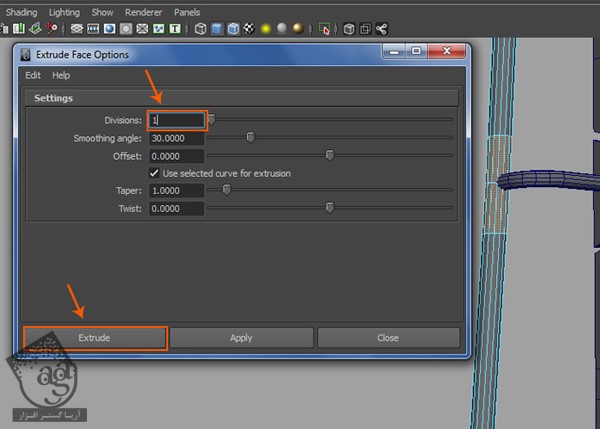
گام دوازدهم
بعد از اعمال دستور اکسترود، اون رو یک مقدار روی محور Z، درگ می کنیم.
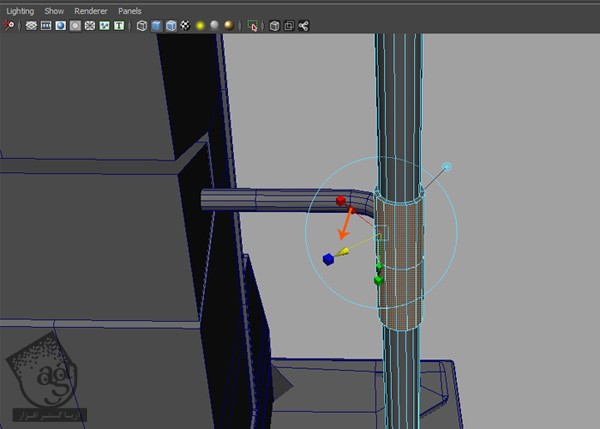
گام سیزدهم
به همین روش، سطوح لوله کانکتور خمیده رو انتخاب و اکسترود می کنیم.
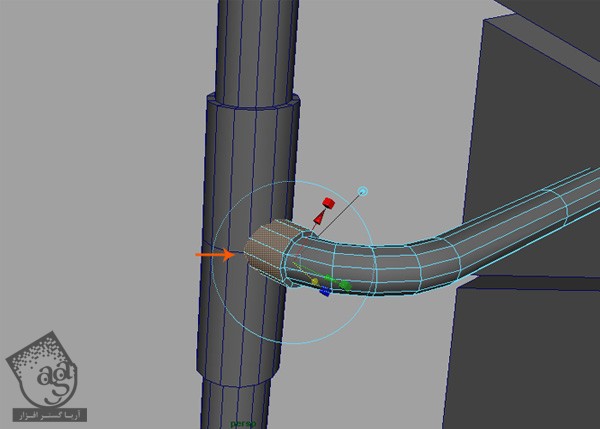
گام چهاردهم
با دنبال کردن همین فرآیند، سطوح طرف دیگه لوله رو هم اکسترود می کنیم. بعد از انتخاب سطوح انتخاب شده، وارد مسیر Edit Mesh > Duplicate Face میشیم.
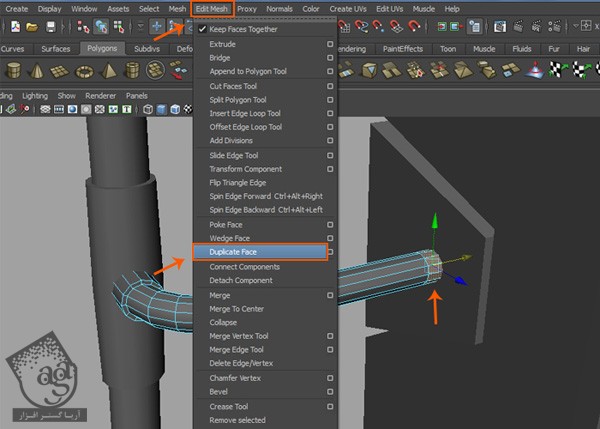
گام پانزدهم
به این ترتیب یک نهاد مجزا و Duplicate ایجاد میشه.
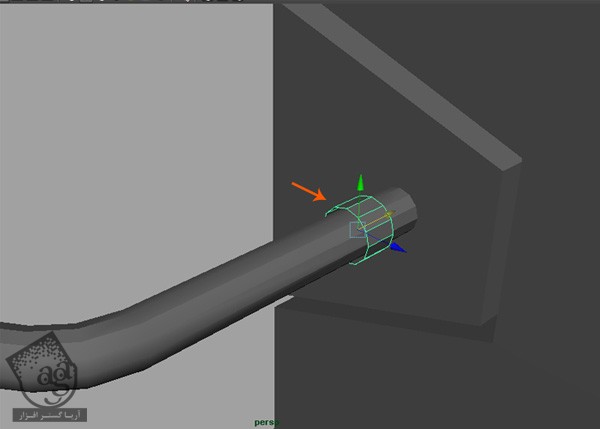
گام شانزدهم
بعد از انتخاب مش Duplicate شده، دکمه F9 رو فشار میدیم و وارد Vertex Selection Mode میشیم و بعد هم رئوس رو مثل شکل Cap، ادیت می کنیم.

گام هفدهم
برای اضافه کردن جزئیات بیشتر، دو تا Edge Loop وارد می کنیم و رئوس رو به شکلی که می بینین، ادیت می کنیم.
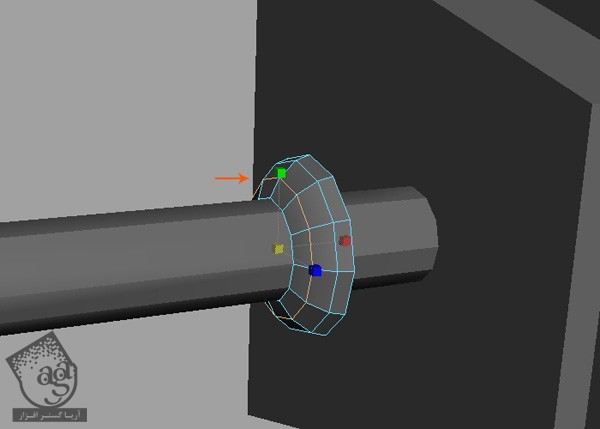
گام هجدهم
دو تا Edge Loop وارد می کنیم و شکل رو به صورت زیر، ادیت می کنیم.
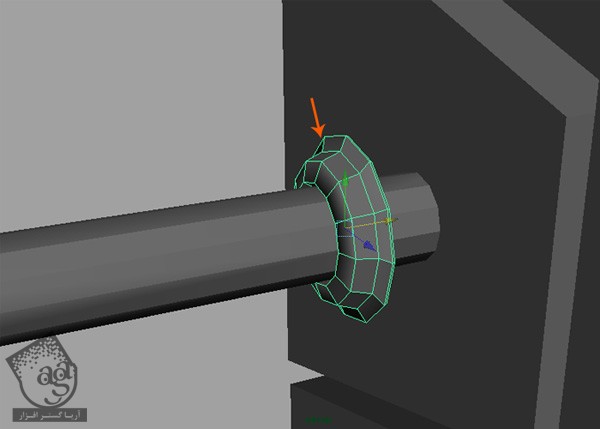
گام نوزدهم
این مدل Cap رو در انتهای لوله قرار میدیم. یعنی جایی که لوله به بدنه اصلی پمپ سوخت وصل میشه.
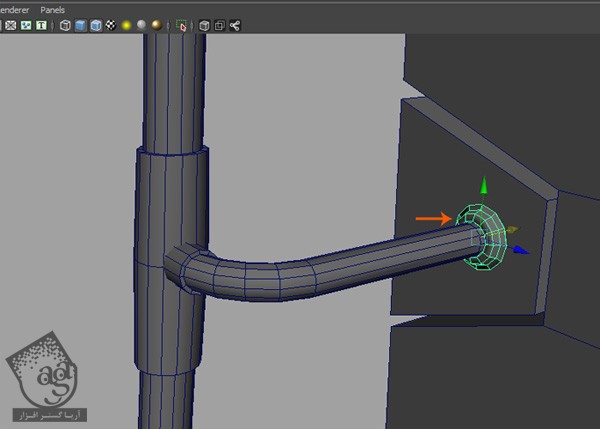
گام بیستم
برای ایجاد سطح سخت، ییک Edge Loop به دور لبه های کنجی اضافه می کنیم.
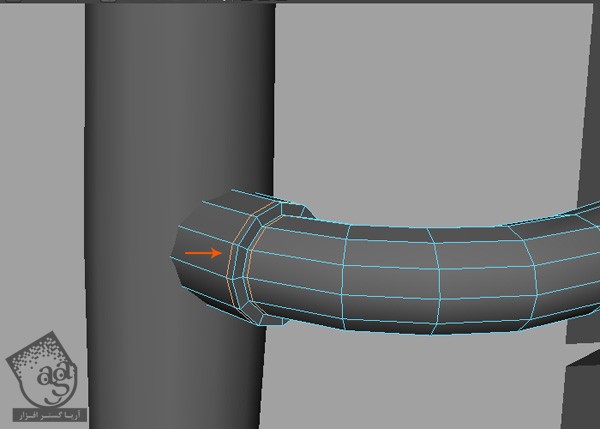
گام بیست و یکم
لبه هایی رو هم به سطح کنجی هر مش اضافه می کنیم.
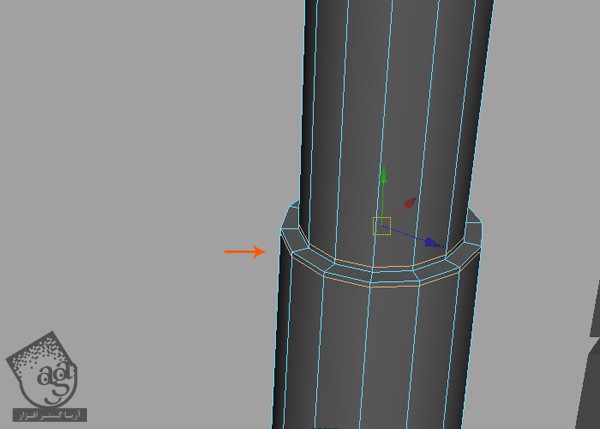
گام بیست و دوم
به این ترتیب، مدل سازی این بخش هم انجام میشه.
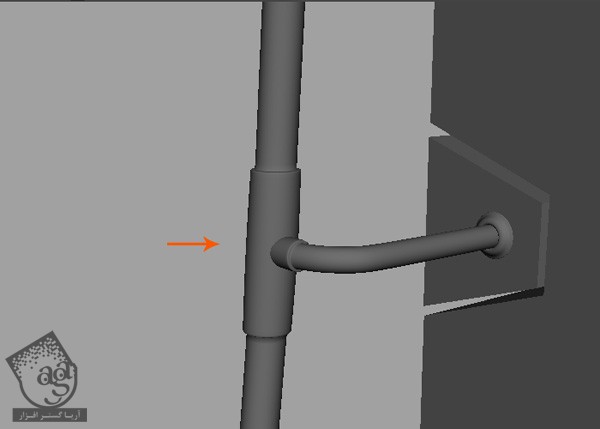
گام بیست و سوم
مدل سازی بخش بالایی لوله هم انجام شده.
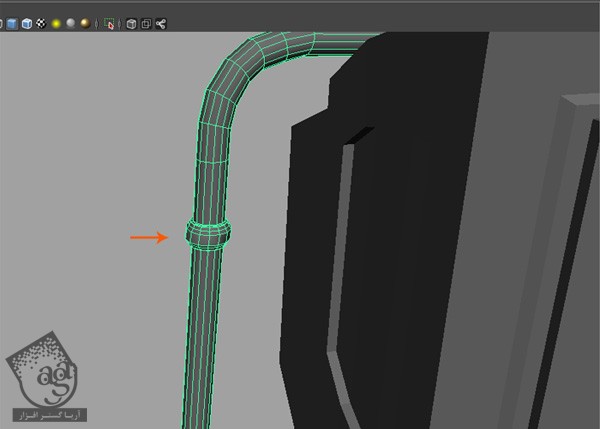
گام بیست و چهارم
تا اینجا خط لوله مدل تکمیل میشه. خط لوله 100 درصد عمودی نیست. برای اینکه ظاهر واقعی تری داشته باشه، یک مقدار اون رو خمیده کردم.

نتیجه
توی بخش بعدی، کانال های زیر ساز لوله مربوط به پمپ سوخت رو مدل سازی می کنیم.
” آموزش Maya : طراحی پمپ سوخت – بخش سوم “
دوره های آموزشی مرتبط
590,000 تومان
590,000 تومان
590,000 تومان
590,000 تومان
590,000 تومان
590,000 تومان
590,000 تومان












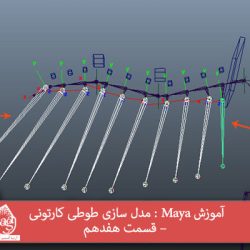

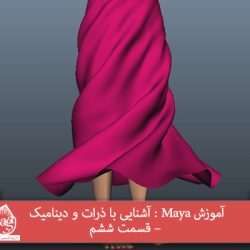
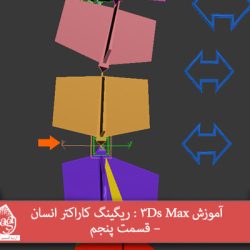




































































قوانین ارسال دیدگاه در سایت